GIMP er et kraftig grafikkredigeringsprogram som gir deg mange muligheter til å realisere dine kreative ideer. Et sentralt konsept i GIMP er lag. I denne tutorialen vil du lære hvordan du effektivt arbeider med lag - fra opprettelse og redigering til organisering og gruppering. På slutten vil du være i stand til å gjennomføre bildeditorprosjektene dine på en mye mer strukturert og effektiv måte.
Viktigste innsikter
- Lag er grunnleggende byggesteiner i GIMP.
- Du kan flytte, gruppere og kontrollere synligheten av lag.
- Lagmasker muliggjør komplekse maskeringseffekter.
- Det er viktig å lagre i XCF-format for å bevare alle lag.
Trinn-for-trinn veiledning
For å gi deg en bedre forståelse av arbeidet med lag i GIMP, vil vi dele trinnene opp i forståelige seksjoner. Hver trinn inneholder en forklaring og en tilsvarende skjermbildevariabel.
Opprette ditt første lag
For å opprette et nytt lag, velger du papirsymbolet i lagpaletten. En dialogboks vil dukke opp der du kan skrive inn navnet på laget. For å gjøre eksemplet tydelig, kaller vi det nye laget "Bakgrunn" og velger gjennomsiktighet som bakgrunn.
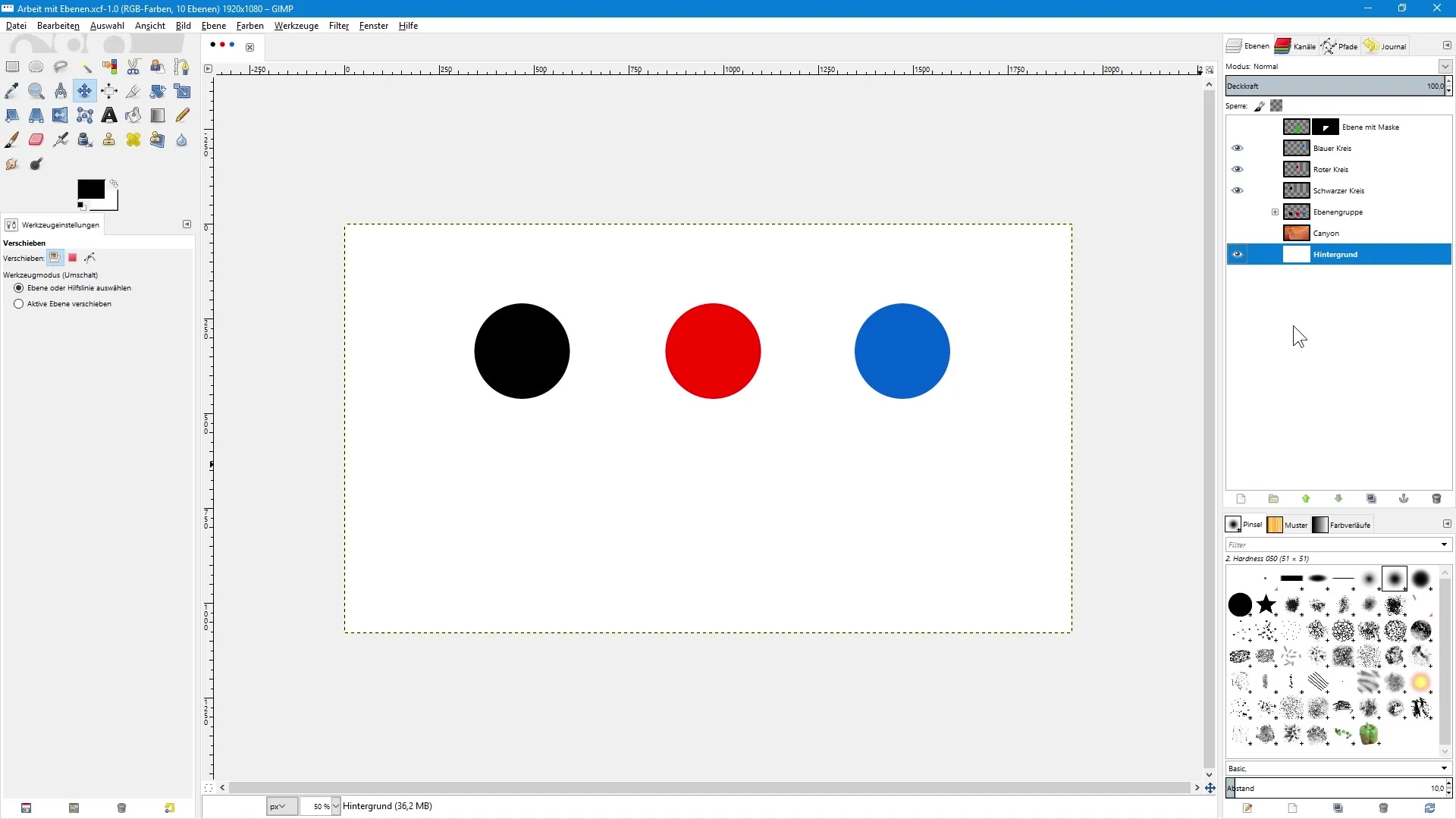
Nå ser du det nye laget i lagpaletten din. Du kan også gjøre ytterligere justeringer på dette laget.
Kontrollere synligheten av lag
Du har muligheten til å gjøre lag synlige eller usynlige. Når du klikker på øyesymbolet ved siden av det aktuelle laget i paletten, vil det bli skjult. For å vise det igjen, klikker du på øyesymbolet igjen.
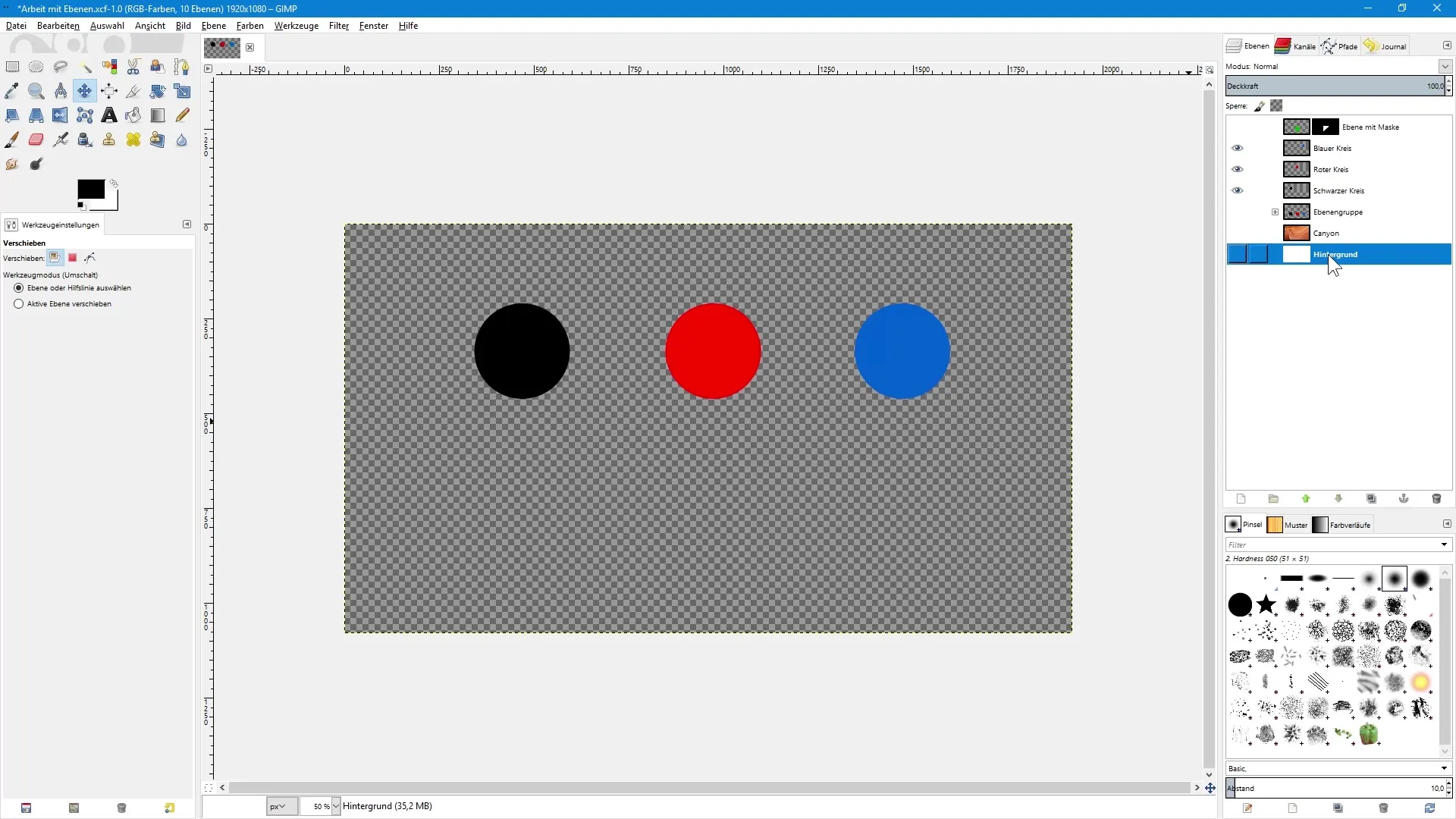
Med denne funksjonen kan du fokusere på spesifikke lag uten å bli distrahert av andre lag.
Flytte og ordne lag
For å endre rekkefølgen på lag kan du ganske enkelt dra dem opp eller ned i lagpaletten. For eksempel: Klikk på et lag og dra det til ønsket posisjon. Dette blir tydelig når du arbeider med en svart, rød og blå sirkel. Du kan legge lagene ved siden av hverandre som du ønsker, og kontrollere synligheten deres.
Bruke flytteverktøyet
Aktiver flytteverktøyet for å flytte et lag. Når du aktiverer alternativet "flytte aktivt lag", kan du bare flytte det valgte laget. Hvis dette ikke er aktivert, kan du bare velge et lag mens du flytter det, uten å merke det i paletten.
Den muligheten gjør det lettere å jobbe med mer komplekse prosjekter.
Arbeide med lagmasker
For å bruke en lagmaske må du først opprette et nytt lag. Høyreklikk på laget og velg "Legg til lagmaske". Denne masken kan deretter redigeres, for eksempel ved å male for å skjule deler av laget.
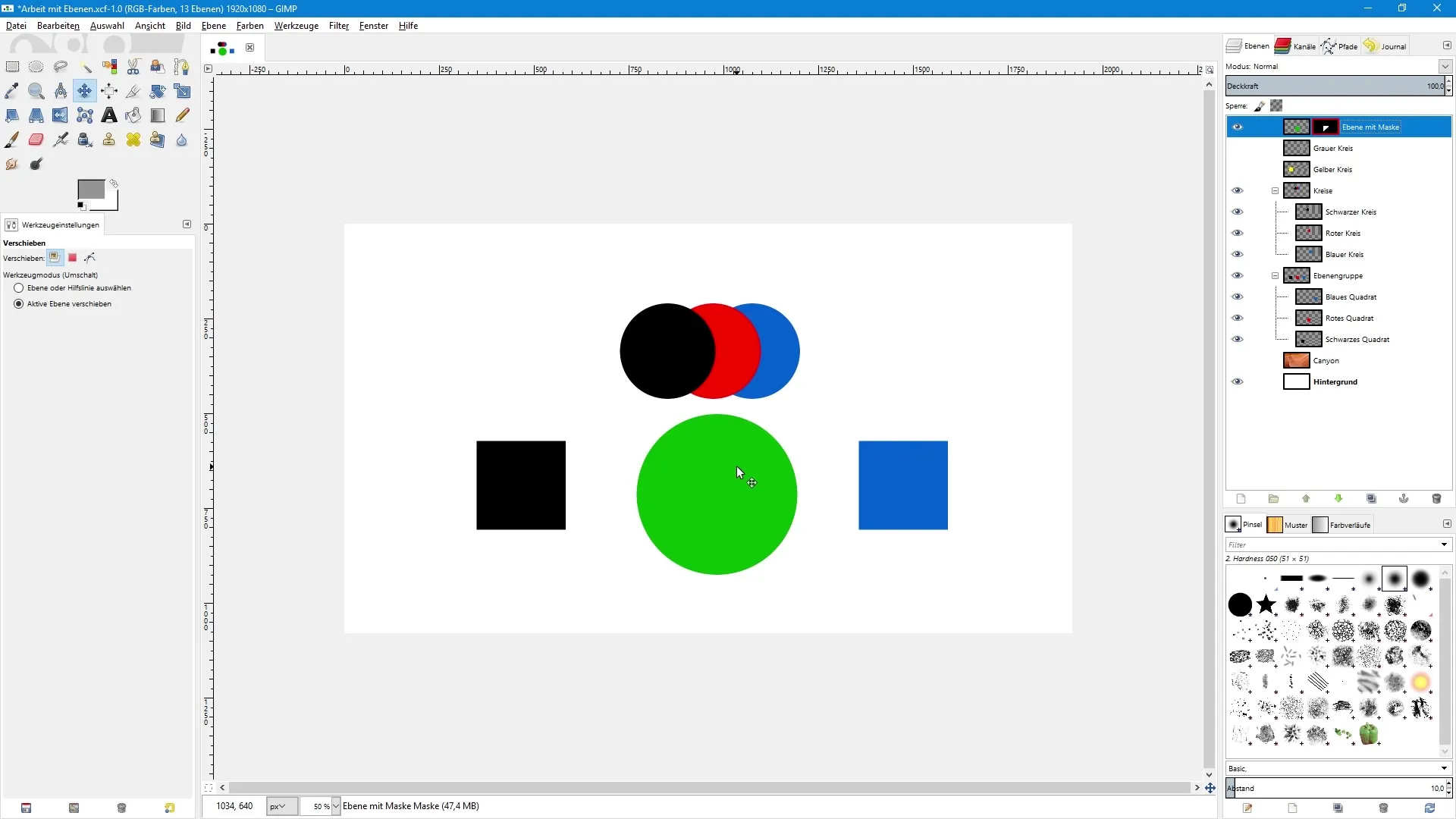
Med en slik maske kan du lage komplekse gjennomsiktighetseffekter som gir bildet ditt en spesiell dybde.
Gruppering av lag
For å øke oversikten kan du gruppere lag. Velg de ønskede lagene, klikk på mappesymbolet i lagpaletten og gi gruppen et navn. Dette samler alle de valgte lagene i en gruppe som kan redigeres sammen.
Gruppering av lag hjelper spesielt med prosjekter med mange endringer, fordi du kan flytte eller redigere mange lag samtidig.
Bruke laginnstillinger og opasitet
Hvert lag kan ha en bestemt opasitet. Du kan justere gjennomsiktigheten til laget i egenskapene ved å flytte skyveknappen. En lavere opasitet gjør at lagene under blir synlige, noe som kan brukes til kreative effekter.
Hvis du vil jobbe mer nøyaktig, kan du høyreklikke og velge alternativet "Blandemodi" for å endre måten det gjeldende laget interagerer med lagene under.
Bruke skalaverktøyet
Når du arbeider med et bilde, er det viktig å duplisere filen før større endringer. Dette kan du gjøre ved å høyreklikke på laget og deretter velge "Dupliser lag". På denne måten kan du alltid gå tilbake til originalen hvis resultatet ikke er som ønsket.
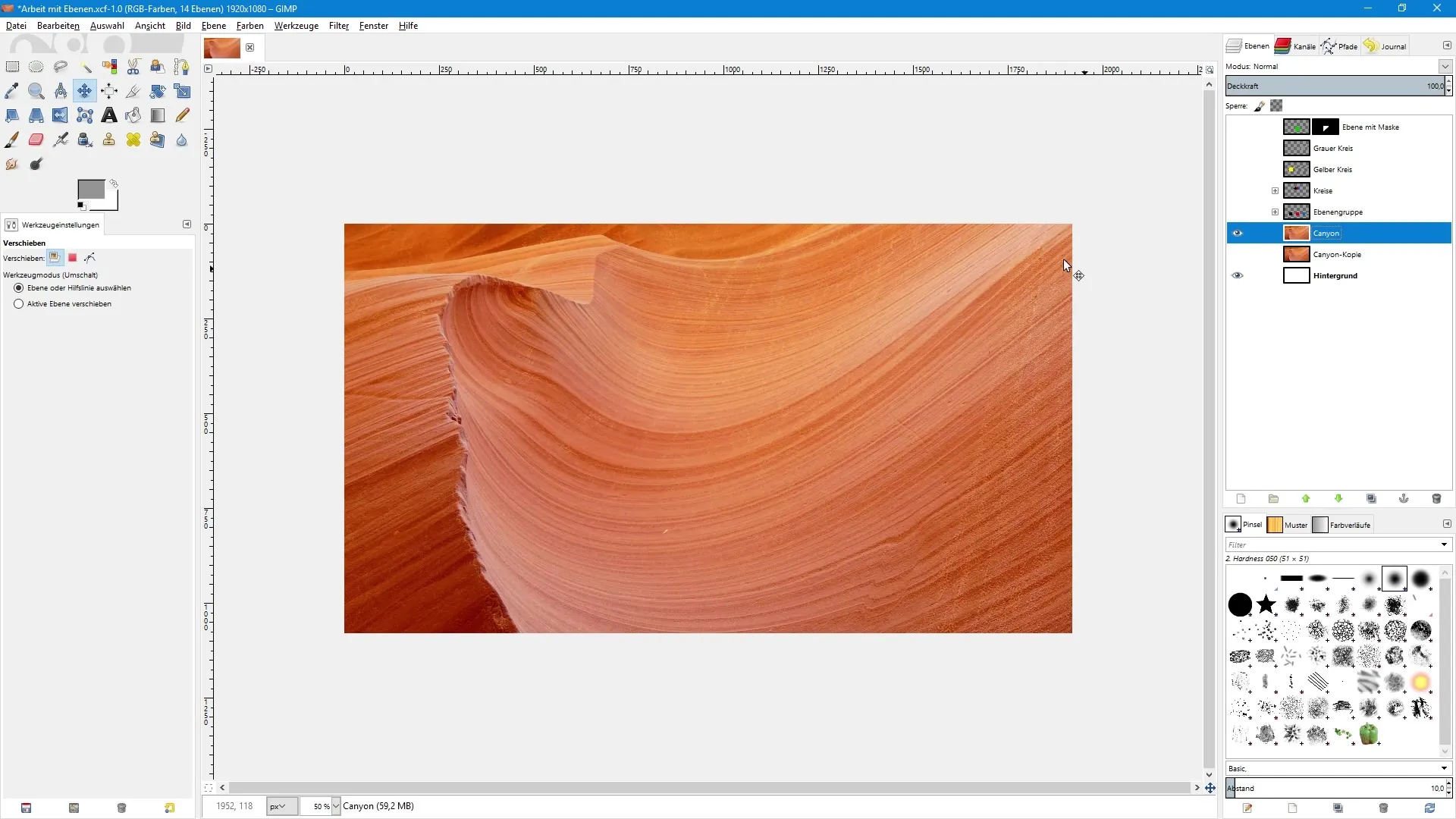
For å skalere bilder velger du skalaverktøyet og justerer størrelsen mens du holder nede Shift-tasten for å bevare proporsjoner.
Lagre arbeidet ditt
For å lagre alle endringene dine, gå til "Fil" og velg "Lagre som". Det anbefales å lagre i XCF-format for å bevare alle lagene. JPEG-formatet lagrer kun det synlige laget og mister alle de andre, noe som betyr at du vil være begrenset i redigeringen.
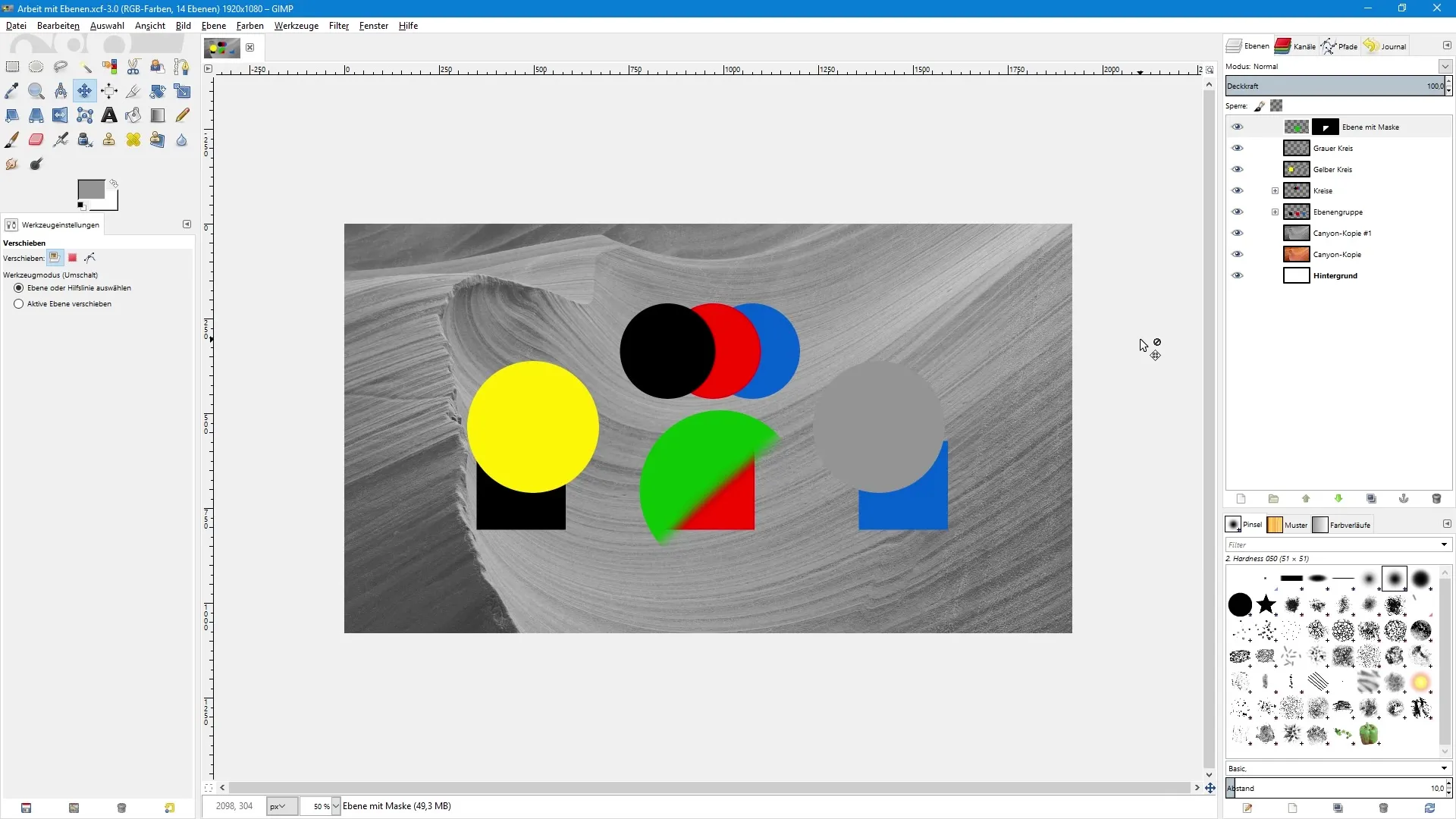
Oppsummering - Veiledning for arbeid med lag i GIMP
Avslutningsvis kan vi si at effektiv bruk av lag i GIMP er avgjørende for vellykket bildebehandling. Du har lært hvordan du oppretter, justerer og grupperer lag, samt betydningen av synlighet og maskering. Med disse teknikkene vil du være i stand til å lage kompliserte design og redigeringer.
Vanlige spørsmål
Hvordan oppretter jeg et nytt lag i GIMP?Klick på papirsymbolet i lagpaletten og navngi det nye laget.
Hvordan kan jeg gjøre lag synlige eller usynlige?Bruk øyesymbolet i lagpaletten for å kontrollere synlighet.
Hvordan kan jeg ordne lag?Dra det ønskede laget opp eller ned i lagpaletten.
Hva er en lagmaske?En lagmaske lar deg skjule deler av et lag og oppnå gjennomsiktighetseffekter.
Hvordan lagrer jeg filen min for å beholde alle lag?Lagre filen i XCF-format for å bevare alle lag og justeringer.


